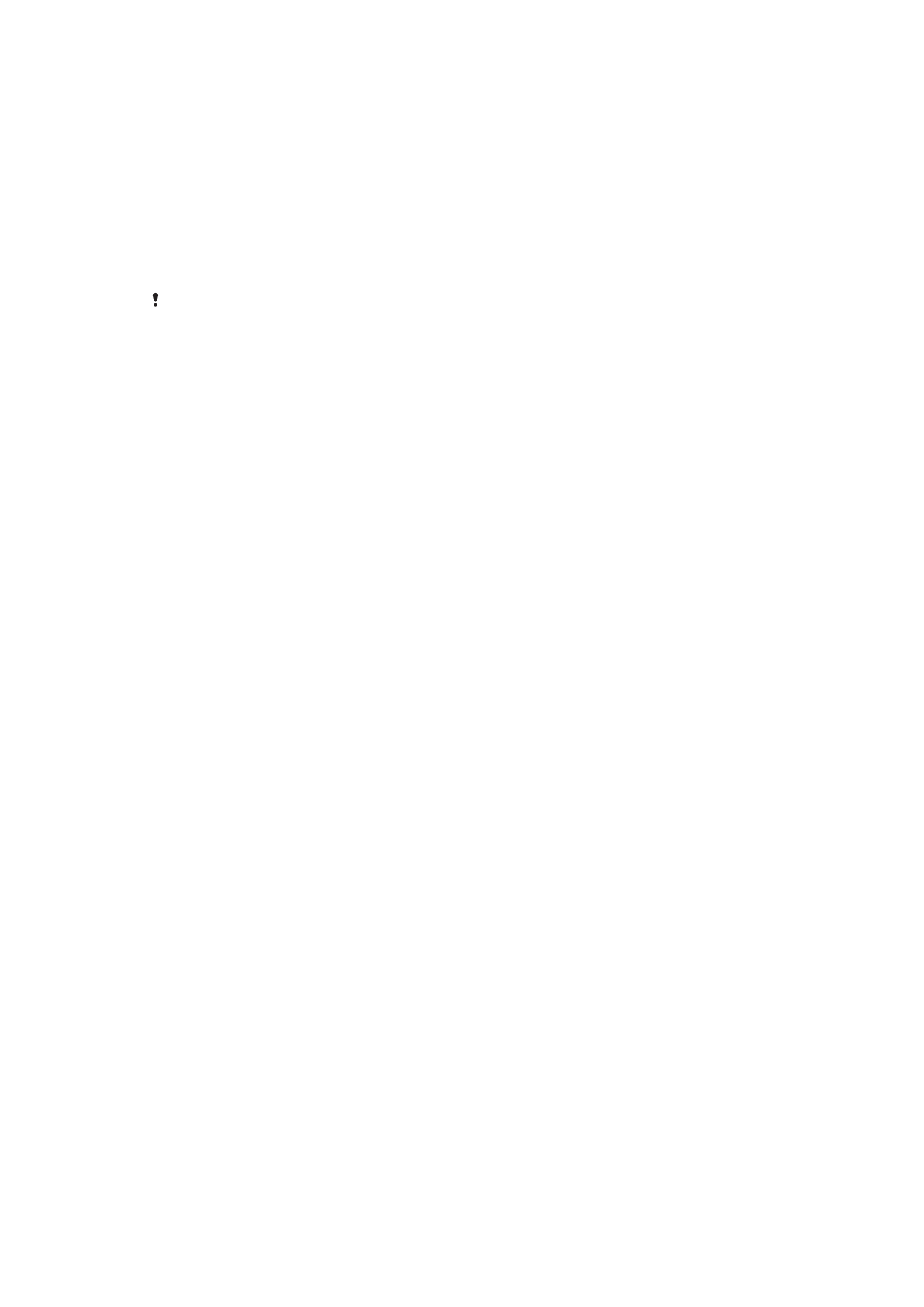
ưu và phục hồi nội dung
Nói chung, b
ạn không nên lưu ảnh chụp, video và các nội dung cá nhân khác chỉ trên
b
ộ nhớ trong của thiết bị. Nếu có chuyện gì đó xảy ra với phần cứng, hoặc nếu thiết bị
c
ủa bạn bị mất hoặc bị đánh cắp, dữ liệu lưu trữ trên bộ nhớ trong của thiết bị sẽ mất
v
ĩnh viễn. Chúng tôi khuyên bạn nên dùng phần mềm Xperia™ Companion để tạo các
b
ản sao lưu, giúp lưu dữ liệu của bạn an toàn vào máy tính, tức là một thiết bị bên
ngoài. Ph
ương pháp này đặc biệt được khuyên dùng nếu bạn cập nhật phần mềm
thi
ết bị của mình lên phiên bản Android mới hơn.
V
ới ứng dụng Sao lưu và phục hồi, bạn có thể tạo nhanh một bản sao lưu trực tuyến
các cài
đặt cơ bản và dữ liệu bằng tài khoản Google™ của mình.
Điều tối quan trọng là bạn phải nhớ mật khẩu đã thiết lập khi tạo bản sao lưu dữ liệu. Nếu bạn
quên m
ật khẩu này, có thể bạn sẽ không phục hồi được các dữ liệu quan trọng như danh bạ và
tin nh
ắn.
Đang sao lưu dữ liệu vào máy tính
S
ử dụng phần mềm Xperia™ Companion để sao lưu dữ liệu từ thiết bị của bạn vào
PC ho
ặc máy tính Apple
®
Mac
®
. B
ạn có thể sao lưu các loại dữ liệu sau:
•
Danh b
ạ và nhật ký cuộc gọi
•
Tin nh
ắn văn bản
•
L
ịch
•
Cài
đặt
•
Các t
ập tin media như nhạc và video
•
Ảnh chụp và hình ảnh
Cách sao l
ưu dữ liệu bằng máy tính
1
Đảm bảo rằng Xperia™ Companion dành cho Windows
( http://support.sonymobile.com/tools/xperia-companion ) ho
ặc Xperia™
Companion dành cho Mac OS
( http://support.sonymobile.com/tools/xperia-companion-mac )
được cài đặt trên
PC ho
ặc Mac
®
c
ủa bạn.
2
K
ết nối thiết bị với máy tính bằng cáp USB.
3
Máy tính: M
ở phần mềm Xperia™ Companion nếu chưa được khởi chạy tự
động. Sau vài phút, máy tính sẽ phát hiện thiết bị của bạn.
4
Ch
ọn Sao lưu trên màn hình chính.
5
Làm theo các h
ướng dẫn trên màn hình để sao lưu dữ liệu từ thiết bị.
Cách ph
ục hồi dữ liệu bằng máy tính
1
Đảm bảo rằng Xperia™ Companion dành cho Windows
( http://support.sonymobile.com/tools/xperia-companion ) ho
ặc Xperia™
Companion dành cho Mac OS
( http://support.sonymobile.com/tools/xperia-companion-mac )
được cài đặt trên
PC ho
ặc Mac
®
c
ủa bạn.
2
K
ết nối thiết bị với máy tính bằng cáp USB.
3
Máy tính: M
ở phần mềm Xperia™ Companion nếu chưa được khởi chạy tự
động.
4
Nh
ấp vào Khôi phục .
5
Ch
ọn một tập tin sao lưu từ các bản sao dự phòng, sau đó nhấn Tiếp theo và
làm theo các h
ướng dẫn trên màn hình để phục hồi dữ liệu vào thiết bị của bạn.
Sao l
ưu dữ liệu với ứng dụng Sao lưu và phục hồi
V
ới ứng dụng Sao lưu và phục hồi, bạn có thể sao lưu thủ công dữ liệu hoặc bật chức
n
ăng sao lưu tự động để lưu dữ liệu định kỳ.
B
ạn nên dùng ứng dụng Sao lưu và phục hồi để sao lưu dữ liệu trước khi thực hiện
thi
ết lập lại dữ liệu ban đầu. Với ứng dụng này, bạn có thể sao lưu các loại dữ liệu
sau vào th
ẻ SD hoặc vào thiết bị lưu trữ USB bên ngoài mà bạn đã kết nối với thiết bị
c
ủa mình bằng bộ tiếp hợp USB Host:
•
D
ấu trang
133
Đây là phiên bản trên Internet của ấn phẩm này. © Chỉ in ra để sử dụng cá nhân.
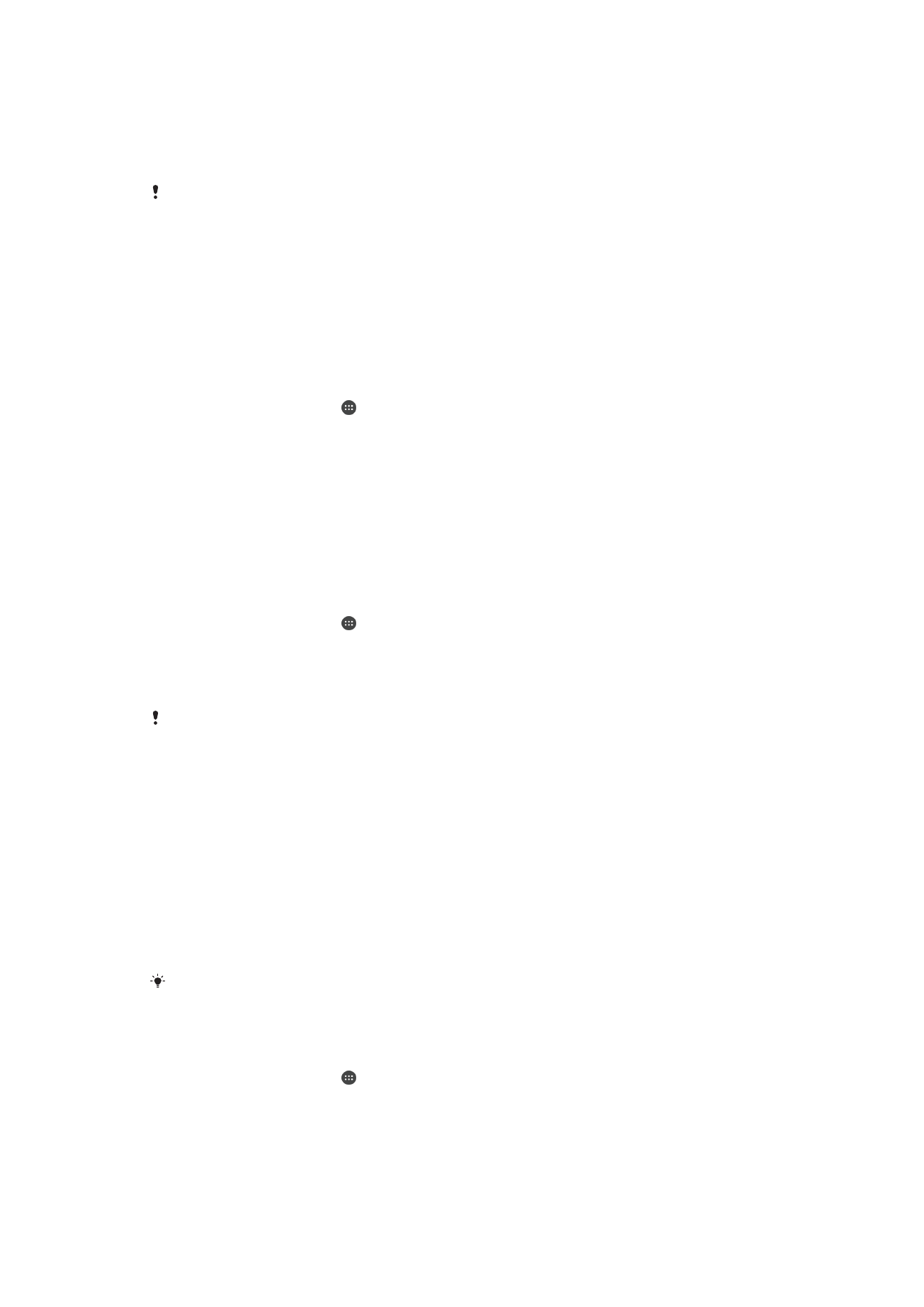
•
Cài
đặt hệ thống
•
Danh b
ạ
•
H
ội thoại
•
D
ữ liệu lịch
•
T
ập tin media
Tùy theo phiên b
ản ứng dụng Sao lưu và phục hồi được cài đặt trên thiết bị, bạn có thể không
sao l
ưu và phục hồi được dữ liệu giữa các phiên bản Android khác nhau, như khi cập nhật từ
phiên b
ản Android 4.4 lên phiên bản 5.0. Tuy nhiên, nếu bạn đang chạy ứng dụng Sao lưu và
ph
ục hồi phiên bản 1.1 (trở lên), thì bạn có thể phục hồi dữ liệu giữa các bản cập nhật này. Bạn
có th
ể kiểm tra phiên bản của ứng dụng Sao lưu và phục hồi trong Cài đặt > Ứng dụng > Tất
c
ả > Sao lưu & phục hồi.
Sao l
ưu nội dung bằng ứng dụng Sao lưu và phục hồi
1
N
ếu bạn đang sao lưu nội dung tới thiết bị bộ nhớ USB, hãy đảm bảo rằng thiết
b
ị bộ nhớ được kết nối với thiết bị của bạn bằng cáp thích hợp. Nếu bạn đang
sao l
ưu tới thẻ SD, hãy đảm bảo rằng thẻ SD được lắp đúng cách trong thiết bị
c
ủa bạn.
2
T
ừ Màn hình chủ, nhấn .
3
Tìm và nh
ấn Sao lưu & Phục hồi.
4
Nh
ấn Sao lưu, sau đó chọn điểm đến cho bản sao dự phòng và loại dữ liệu mà
b
ạn muốn sao lưu.
5
Nh
ấn Sao lưu ngay.
6
Nh
ập mật khẩu cho bản sao lưu, sau đó nhấn OK.
Cách ph
ục hồi nội dung bằng ứng dụng Sao lưu và phục hồi
1
N
ếu bạn đang sao lưu nội dung từ thiết bị lưu trữ USB, hãy đảm bảo rằng thiết
b
ị lưu trữ được kết nối với thiết bị của bạn bằng cáp thích hợp. Nếu bạn đang
khôi ph
ục nội dung từ thẻ SD, hãy đảm bảo thẻ SD được lắp đúng cách trong
thi
ết bị của bạn.
2
T
ừ Màn hình chủ, nhấn .
3
Tìm và nh
ấn Sao lưu & Phục hồi.
4
Nh
ấn Phục hồi.
5
Ch
ọn bản ghi mà bạn muốn phục hồi, sau đó nhấn Lưu trữ ngay.
6
Nh
ập mật khẩu cho bản ghi dự phòng, sau đó nhấn OK.
Nh
ớ rằng các thay đổi dữ liệu và cài đặt sau khi tạo bản sao dự phòng sẽ bị xóa trong quy trình
ph
ục hồi.
Ch